Come resettare iPhone 5
Hai in programma l’acquisto dell’ultimissimo e fiammante modello di “melafonino” e desideri vendere il tuo ormai vecchio iPhone 5? Se la risposta è “si” prima di fare ciò devi però sapere che è estremamente importante effettuare un reset del dispositivo. Resettare iPhone 5 rappresenta infatti un’operazione essenziale da eseguire nel caso in cui si desideri cedere il proprio melafonino a terzi ma, è bene tenerlo presente, può essere utile anche per cercare di risolvere eventuali malfunzionamenti che possono verificarsi con il passare del tempo. Come dici? ti è tutto chiaro ma non sai che cosa bisogna fare per poter ripristinare il tuo iPhone? Beh, in tal caso non devi preoccuparti: posso spiegarti io, passaggio dopo passaggio, come procedere.
Prima che tu possa spaventarti e pensare al peggio voglio rassicurarti subito su una cosa: resettare iPhone 5 è un’operazione molto semplice da eseguire e per la messa a segno della quale non è necessario essere degli esperti in informatica e/o in telefonia. Tutto ciò di cu hai bisogno sono soltanto un minimo di attenzione e di concentrazione oltre che di qualche minuto di tempo libero.
Se sei quindi realmente intenzionato a scoprire che cosa bisogna fare per poter resettare iPhone 5, ti invito a metterti comodo, ad afferare il tuo melafonino ed a concentrarti sulla lettura di questa guida. Sono certo che alla fine mi darai ragione sul fatto che resettare iPhone 5 era molto più semplice di quel che credevi e che qualora necessario sarai anche pronto a spiegare a tutti i tuoi amici come fare.
A seconda di quelle che sono le le tue preferenze puoi scegliere di resettare iPhone 5 in due differenti modi: puoi fare il tutto direttamente dalle impostazioni di iOS oppure puoi agire mediante il software iTunes installato sul tuo computer. Spetta soltanto a te scegliere “la strada” per resettare iPhone 5 che preferisci. Il risultato è praticamente identico in entrambi i casi, te lo assicuro. Al fine di aggirare eventuali difficoltà provvederò inoltre ad indicarti come effettuare il backup dei tuoi dati e come mettere il tuo iPhone in una speciale modalità di “salvataggio.
Backup dei dati
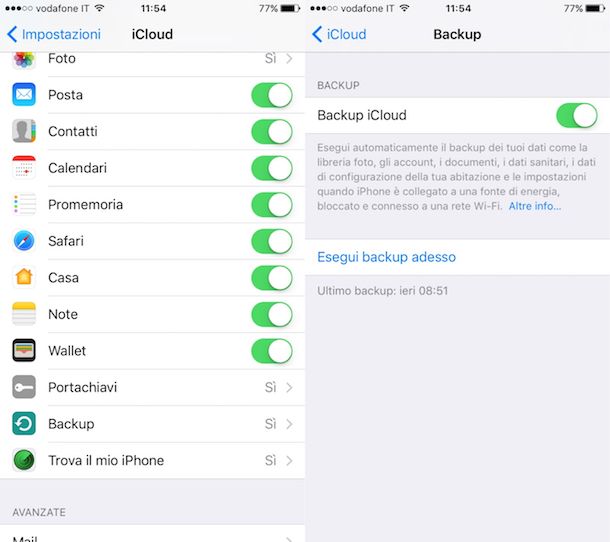
A prescindere dal metodo da te scelto per resettare iPhone 5, prima di effettuare questa operazione è bene però che tu provveda ad eseguire un backup dei dati presenti sul tuo dispositivo. Facendo un backup avrai infatti la possibilità di recuperare impostazioni, foto, app e quant’altro qualora ci ripensassi sul cedere il tuo dispositivo a terzi e potrai fare altrettanto anche nel caso in cui decidessi di comprare un nuovo iPhone.
Se non sai come fare per eseguire un backup dei dati presenti sul tuo iPhone 5, da’ subito uno sguardo alla mia guida su come effettuare backup iPhone in cui ho provveduto a spiegarti il tutto nel minimo dettaglio.
Resettare iPhone 5 dalle impostazioni di iOS
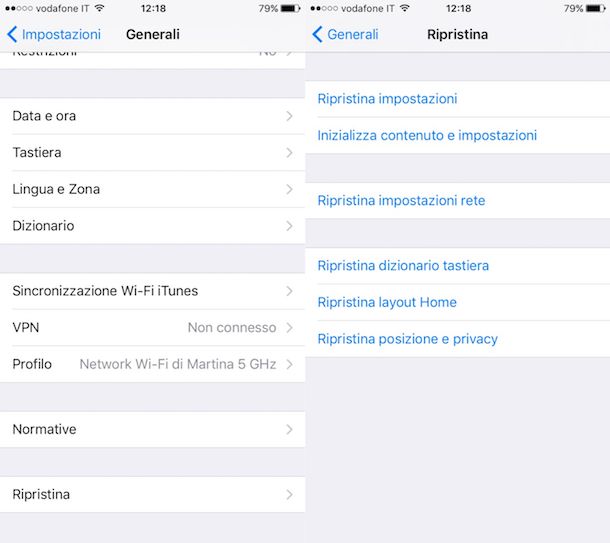
Se preferisci resettare iPhone 5 direttamente dal dispositivo stesso senza doverti neppure avvicinare al computer, ti basta accedere alla sezione dedicata alle impostazioni del dispositivo e selezionare l’apposita voce.
Per fare ciò, afferra il tuo smartphone a marchio Apple, accedi alla home screen e poi pigia sull’icona di Impostazioni. In seguito, seleziona la voce Generali dalla schermata visualizzata, scorri fino in fondo e fai tap su Ripristina.
Seleziona poi la voce Inizializza contenuto e impostazioni per resettare iPhone 5 e per riportare il dispositivo allo stato di fabbrica andando ad eliminare impostazioni e dati archiviati sullo stesso. Per concludere, digita il codice di sblocco del tuo iPhone 5 e conferma la tua volontà di voler eseguire l’operazione pigiando sull’apposita voce che comprare nella parte bassa dello schermo. Fatto!
Tieni presente che oltre alla funzione mediante cui cancellare contenuto e impostazioni di iPhone, è possibile scegliere tra altre opzioni: Ripristina impostazioni, per resettare tutte le impostazioni di iOS senza cancellare i dati; Ripristina impostazioni di rete, per ripristinare la configurazione relativa alle reti wireless e alla connessione dati; Ripristina dizionario tastiera, per riportare le impostazioni della tastiera allo stato di fabbrica; Ripristina layout Home, per reimpostare l’ordine delle icone predefinito in Home screen (le app verranno disposte in ordine alfabetico) e Ripristina posizione e privacy, per resettare le impostazioni relative a privacy e localizzazione geografica.
Resettare iPhone 5 da iTunes
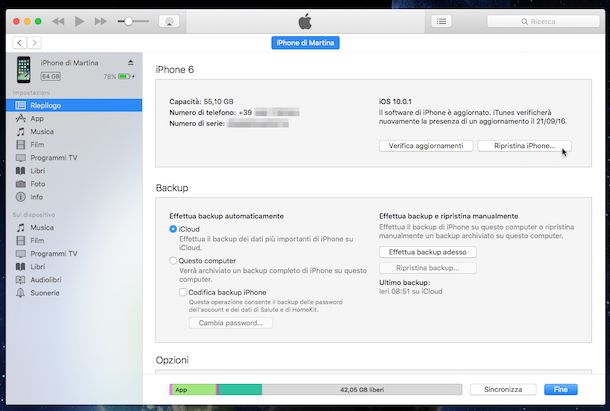
Se invece preferisci resettare iPhone 5 ed hai scelto di affidarti a iTunes, il player multimediale di Apple, la prima cosa che devi fare è accendere il tuo computer e avviare il famoso software. iTunes è incluso “di serie” su tutti i Mac mentre va scaricato ed installato separatamente sui computer Windows.
Se quindi utilizzi un computer equipaggiato con il sistema operativo di Microsoft e non hai ancora provveduto a scaricare iTunes clicca qui per collegarti al sito Internet ufficiale di Apple e scaricare il programma facendo clic sul pulsante Download. Successivamente apri il pacchetto di installazione iTunesSetup.exe che è stato scaricato sul tuo PC e clicca in sequenza su Avanti, Installa e Si per due volte consecutive. Per concludere pigia su Fine. Se necessiti di maggiori dettagli, da’ un’occhiata al mio tutorial su come scaricare iTunes.
Procedi ora andando a disabilitare la funzione antifurto Trova il mio iPhone (se ben ricordi, te ne ho parlato nella mia guida su come rintracciare un cellulare rubato) che quando è attiva impedisce di riportare il telefono alle impostazioni di fabbrica. Per fare ciò, afferra il tuo iPhone, pigia su Impostazioni, seleziona la voce iCloud e poi fai tap su Trova il mio iPhone dal menu che si apre. Successivamente sposta su OFF la levetta relativa all’opzione Trova il mio iPhone e digita la password del tuo ID Apple.
Procedi andando a collegare il tuo iPhone 5 al computer tramite il cavo Lightningin in dotazione, attendi che parta automaticamente iTunes e, una volta visualizzata la finestra del software, clicca sull’icona dell’iPhone presente nel menu del programma collocato nella parte in alto a sinistra.
Attenzione: Se è la prima volta che colleghi l’iPhone al computer devi autorizzare la connessione fra i due dispositivi pigiando prima sul pulsante Autorizza sullo schermo del telefono e poi sul pulsante Continua che compare sul desktop del computer.
Successivamente pigia sul pulsante Ripristina iPhone… che risulta collocato in alto a destra in iTunes dopodiché accetta le condizioni d’uso di iOS pigiando prima su Ripristina/Ripristina e aggiorna, poi su Successivo e infine su Accetto.
Dopo qualche minuto (la durata del processo varia in base alla velocità della tua connessione ADSL/Fibra visto che viene scaricata automaticamente da Internet la versione più recente di iOS) comparirà un messaggio che ti avvertirà del fatto che iPhone 5 è stato resettato e che è stato quindi riportato allo stato di fabbrica.
Una volta completata la procedura mediante cui resettare iPhone 5, potrai poi decidere se impostare il dispositivo come un nuovo melafonino o se recuperare i tuoi dati da un backup precedente.
Nel primo caso, se intendi utilizzare in prima persona l’iPhone, scollegalo dal computer pigiando sull’apposito bottone collocato nella parte in alto a sinistra della finestra di iTunes ed effettua la procedura di configurazione iniziale del dispositivo impostando lingua, Paese, connessione Wi-Fi, servizi di localizzazione, ID Apple e via di seguito.
Se invece devi vendere il melafonino a terzi, dopo averlo scollegato dal computer spegnilo tenendo premuto per qualche secondo l’apposito pulsante presente sulla scocca dello stesso e facendo scorrere verso destra l’interruttore che ti viene mostrato a schermo. Il futuro utilizzatore del tuo iPhone 5 potrà poi configurare il dispositivo da sé (se ben ricordi, te ne ho parlato nella mia guida su come attivare iPhone).
Se invece intendi configurare l’iPhone appena azzerato andando a ripristinare le applicazioni e i dati del backup effettuato in precedenza, metti il segno di spunta accanto alla voce Ripristina da questo backup di iTunes e seleziona dall’apposito menu a tendina il backup da ripristinare. La procedura potrebbe durare diversi minuti, tiene conto.
Modalità DFU

Nel malaugurato caso in cui non riuscissi a resettare iPhone 5 a causa di un qualche errore… non allarmarti! Probabilmente mettendo il telefono in DFU mode riuscirai a riportarlo ugualmente allo stato di fabbrica in men che non si dica. Come dici? Non sai di che cosa sto parlando? Adesso ti “illumino”subito.
Si tratta di una modalità di ripristino che consente di installare iOS bypassando alcune restrizioni della modalità di ripristino standard. È fortemente consigliata per i dispositivi jailbroken in quanto riesce a cancellare i dati di Cydia e del jailbreak che altrimenti rimarrebbero a occupare spazio sulla memoria del device. Te ne ho già parlato in maniera più approfondita nella mia guida su come mettere iPhone in DFU.
Per mettere il tuo iPhone 5 in DFU non devi far altro che collegare quest’ultimo al computer e spegnerlo completamente tenendo premuto il tasto Power per qualche secondo e spostando verso destra la levetta mostrata a schermo per spegnere che compare sullo schermo. Successivamente devi tenere premuti i tasti Power e Home contemporaneamente per circa 10 secondi, lasciare il tasto Power e continuare a tenere premuto Home finché iTunes non rileva il dispositivo in modalità recupero.
Ora che sei riuscito a mettere il tuo iPhone in modalità DFU, clicca sul pulsante OK che visualizzi sullo schermo del tuo computer e provvedi a ripristinare il telefono cliccando sul pulsante Ripristina iPhone… di iTunes.
Dopo aver effettuato tutti questi passaggi prova ad eseguire nuovamente la procedura per resettare iPhone 5 che ti ho spiegato nelle righe precedenti. Sono sicuro che ora andrà tutto per il verso giusto.

Autore
Salvatore Aranzulla
Salvatore Aranzulla è il blogger e divulgatore informatico più letto in Italia. Noto per aver scoperto delle vulnerabilità nei siti di Google e Microsoft. Collabora con riviste di informatica e cura la rubrica tecnologica del quotidiano Il Messaggero. È il fondatore di Aranzulla.it, uno dei trenta siti più visitati d'Italia, nel quale risponde con semplicità a migliaia di dubbi di tipo informatico. Ha pubblicato per Mondadori e Mondadori Informatica.






